Построение графиков и визуализация вычислений в системе MatLab
Самый простой способ для построения графика функции одной переменной y=f(x) - это предварительное формирование двух векторов одинаковой длины: вектора значений аргументов x и вектора соответствующих им значений функции у, а затем выполнение команды plot(x, y). Выполнение команды plot(x, y)открывает графическое окно и отображает в нем график функции y(x).
Рассмотрим пример построения графика функции 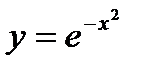 на отрезке [-1.5;1.5] (рис. 1.2.2-1).
на отрезке [-1.5;1.5] (рис. 1.2.2-1).
 |
Рис. 1.2.2-1. Команды построения графика функции 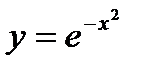
В результате выполнения команды plot(x,y)появляется графическое окно с именем Figure 1 (рис. 1.2.2-2).
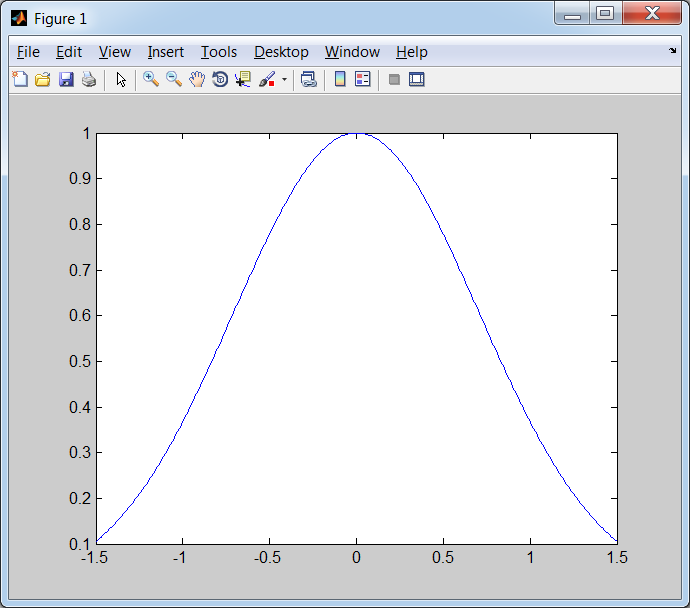
Рис. 1.2.2-2. Графическое окно с изображением графика функции 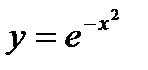
Переход между окнами (от командного окна к графическому окну и обратно) осуществляется с помощью комбинации клавиш <Alt+Tab> или с помощью мыши.
В общем случае, число аргументов у функции plot()не ограничивается двумя. Эта функция имеет следующий формат:
plot(x1,y1,x2,y2,...).
Таким образом, в одном графическом окне можно построить не один, а несколько графиков. Рассмотрим два способа построения в одном графическом окне трех графиков (рис. 1.2.2-3 и рис. 1.2.2-4).
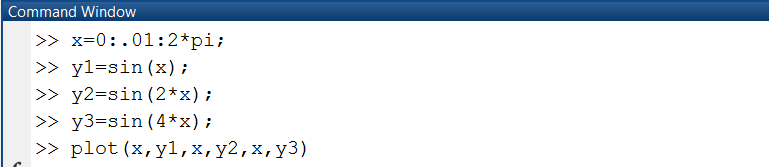 |
Рис. 1.2.2-3. Использование векторов значений функций
для построения графиков трех функций
 |
Рис. 1.2.2-4. Использование матрицы значений функций
для построения графиков трех функций
Приведенные в первом и втором примерах наборы команд позволяют получить один и тот же результат (рис. 1.2.2-5.) Разница в том, что в первом примере формируются три вектора значений функций (y1, y2, y3), а во втором – матрица y, содержащая значения функций в виде столбцов.
График, выведенный в графическое окно Matlab, может быть снабжен заголовком, именами осей, дополнительным текстом, сеткой и другой поясняющей информацией. Аргументами команд, управляющими пояснениями, являются текстовые строки. Например, команда title()добавит к графику заголовок. Команда grid onпозволяет отобразить координатную сетку. Для вывода подписи осей используются команды Xlabel(), Ylabel().
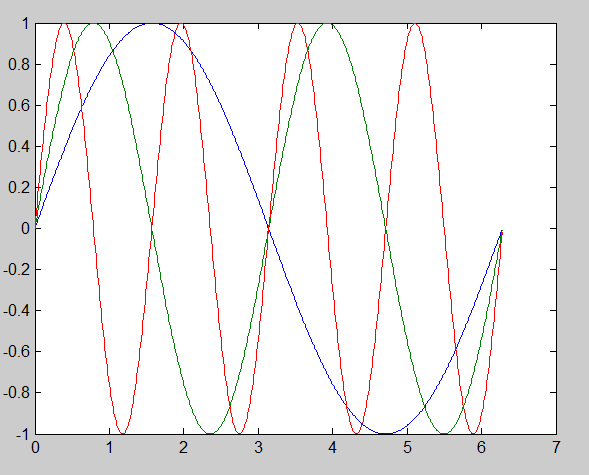
Рис. 1.2.2-5. Графики функций y 1=sin(x); y2=sin(2*x); y3=sin(4*x)
Если в одном графическом окне создаются несколько графиков, полезно с использованием функции legend() отобразить легенду графиков. Ее текстовые аргументы соответствуют подписям соответствующих созданию кривых, а числовой параметр определяет место расположения в графическом окне (табл. 1.2.2-1).
Таблица 1.2.2-1
| Значение аргумента | Размещение легенды |
| -1 | В правом верхнем углу над областью графика |
| Место выбирается автоматически, чтобы не перекрывать область кривых | |
| В правом верхнем углу (и по умолчанию) | |
| В левом верхнем углу области графика | |
| В левом нижнем углу области графика | |
| В правом нижнем углу области графика |
При выводе в одно графическое окно нескольких графиков удобнее каждый график выводить с использованием своей команды plot(), однако в этом случае происходит создание нового графического окна. Для того чтобы этого избежать, используется команда holdon. Эта команда позволяет расположить все в дальнейшем выводимые графики в одном окне.
При выводе графика можно сменить принятый по умолчанию Matlab цвет и тип точек, с помощью которых рисуется данный график (табл.1.2.2-2). Символы, указывающие на цвет и тип точки, заключаются в апострофы и указываются в команде plot() после имени функции.
Таблица 1.2.2-2
| Символ | Цвет | Символ | Маркер |
| y | желтый | . | точка |
| m | фиолетовый | кружок | : |
| c | голубой | x | x-метка |
| r | красный | + | плюс |
| g | зеленый | * | звездочка |
| b | синий | s | квадрат |
| w | белый | d | алмаз |
| k | черный | v | треугольник(вниз) |
| € | треугольник (вверх) | - | сплошная |
| < | треугольник (влево) | точечная | |
| > | треугольник (вправо) | -. | штрих - пунктирная |
| p | шестиугольник | - | пунктирная |
| h | восьмиугольник |
Рассмотрим пример (рис. 1.2.2-6), в котором используются перечисленные выше опции, инструкции и функции. Результат выполнения инструкций, комментирующих графики, приведен на рис. 1.2.2-7.
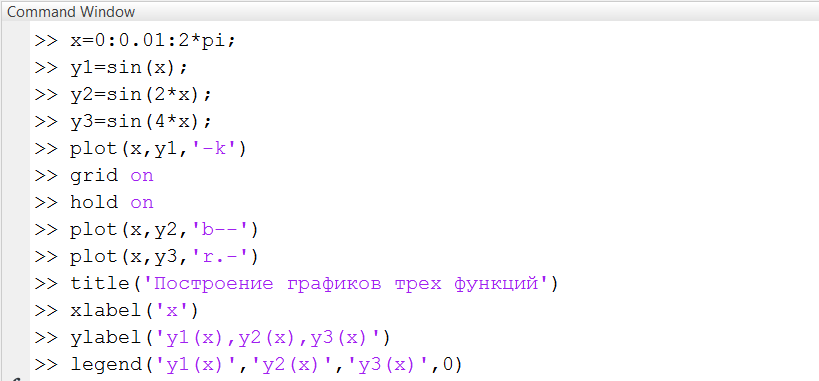 |
Рис. 1.2.2-6. Использование инструкций при построении графиков
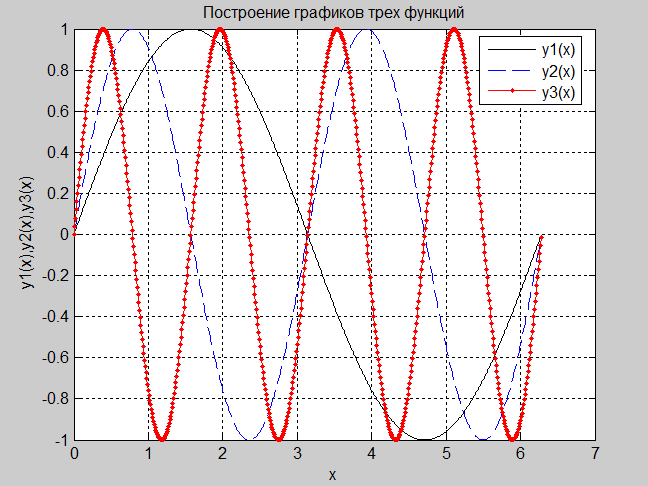
Рис. 1.2.2-7. Результат выполнения инструкций,
комментирующих графики
Большую часть вышеописанных действий можно реализовать также с помощью команд инструментальной панели графических окон (рис. 1.2.1-8).

Рис. 1.2.2-8. Компоненты меню графического окна
Команды основного меню графического окна представляют большой набор средств, предназначенных для отображения и оформления графиков, позволяющих в интерактивном режиме и без использования команд придать графику желаемый вид, а кнопки панели дублируют наиболее часто используемые пункты меню, ускоряя тем самым доступ к ним.
Трехмерные поверхности обычно описываются функцией двух переменных z(x,у).Для построения трехмерных графиков необходимо сформировать два двумерных массива, например, X и Y с использованием функции meshgrid() (рис. 1.2.2-9).
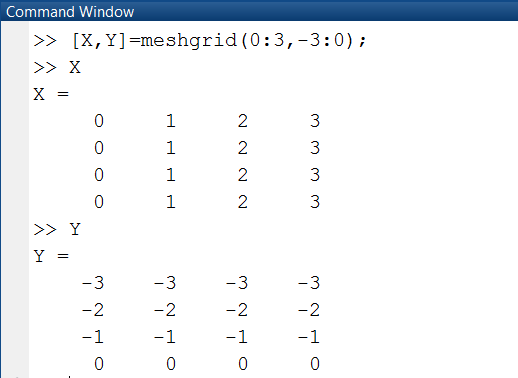 |
Рис. 1.2.2-9. Формирование двумерных массивов функцией meshgrid()
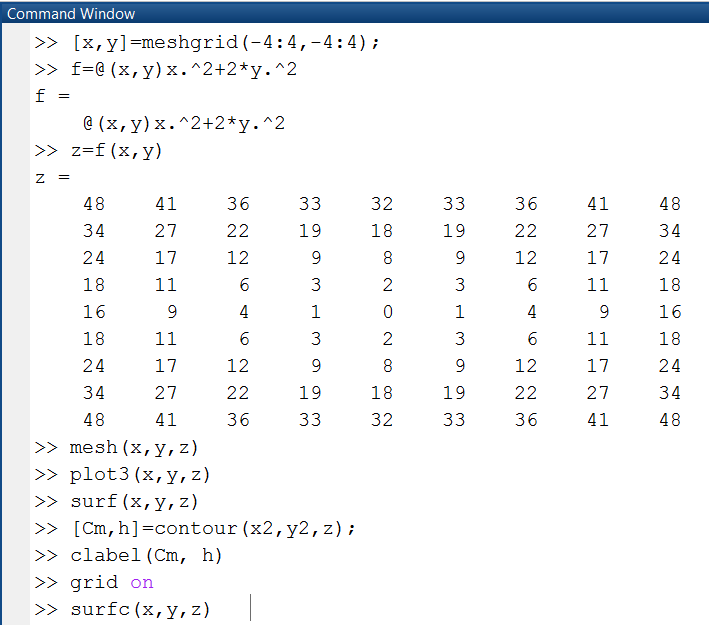
Рис. 1.2.2-10. Построение различных видов графиков
функций двух переменных
Сформированные в виде двумерных массивов данные используются функциями:
· mesh(X,Y,Z) – построение сетчатого графика;
· contour(X,Y,Z)– построение графика контурных линий;
· surf(X,Y,Z) – построения графика сплошной поверхности;
· surfс(X,Y,Z) – построения графика сплошной поверхности и контурных линий;
· plot3(X,Y,Z) –построение точек, соединенных отрезками прямых и др.
Рассмотрим примеры использования перечисленных выше функций, для чего сформируем матрицу z(x,y) с использованием функции f(x,y)
(рис. 1.2.2-10).
Результатом выполнения команды mesh(x,y,z) является построение графика поверхности в виде сетки (рис. 1.2.2-11).
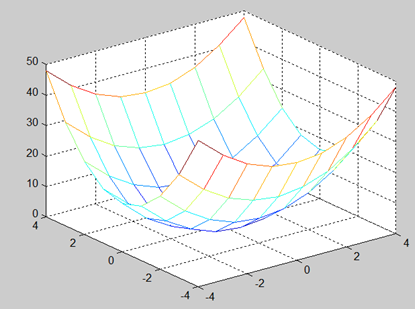
Рис. 1.2.2-11. Результат выполнения команды mesh(x,y,z)
В результате выполнения команды plot3(x,y,z) происходит построение графика поверхности, где точка соединены отрезками прямой
(рис. 1.2.2-12).
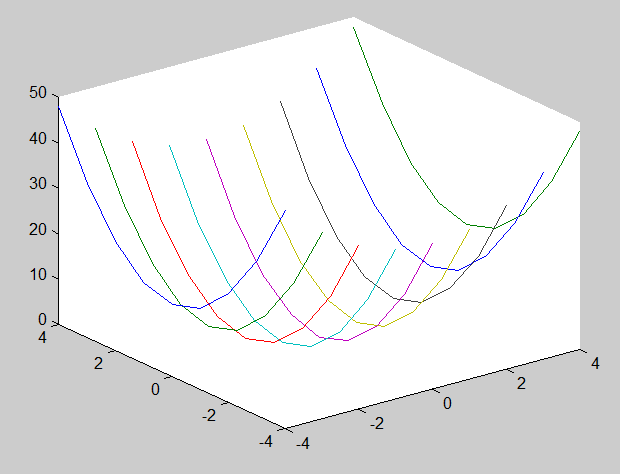
Рис. 1.2.2-12. Результат выполнения команды plot3(x,y,z)
Команда surf(x,y,z)выполняет построение графика сплошной поверхности (рис. 1.2.2-13).
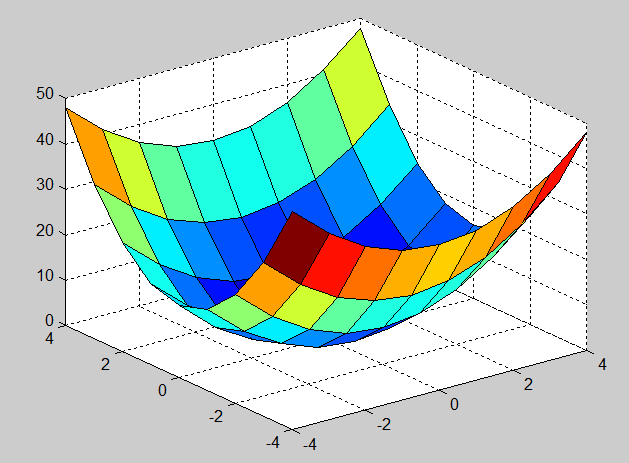
Рис. 1.2.2-13. Результат выполнения команды surf(x,y,z)
Команда contour(x,y,z) позволяет получить график контурных линий (рис. 1.2.2-14).
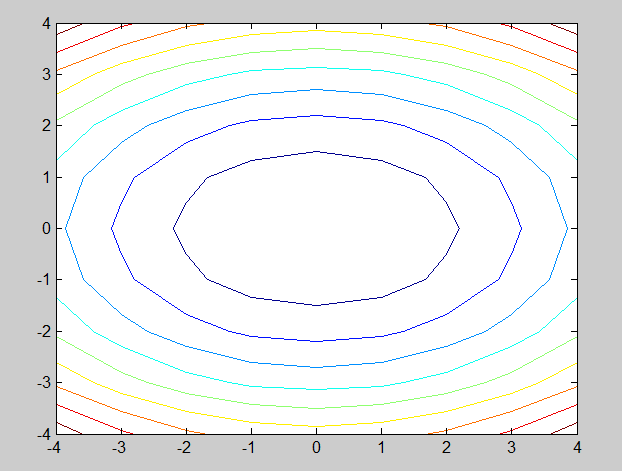
Рис. 1.2.2-14. Результат выполнения команды contour(x,y,z)

Рис. 1.2.2-15
Добавление команд, представленных на рис. 1.2.2-15, позволяет нанести на контурные линии значения функции в отдельных точках
(рис. 1.2.2-16).
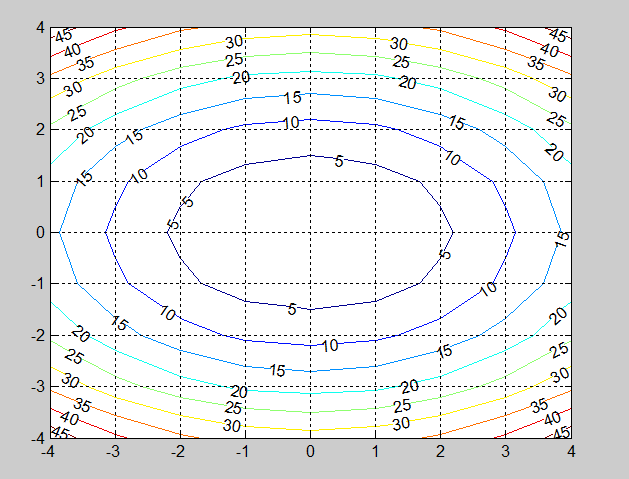
Рис. 1.2.2-16. График контурных линий с
нанесенными значениями функции
Команда surfс(x,y,z)предназначена для построения графика сплошной поверхности, дополненного контурными линиями (рис. 1.2.2-17).
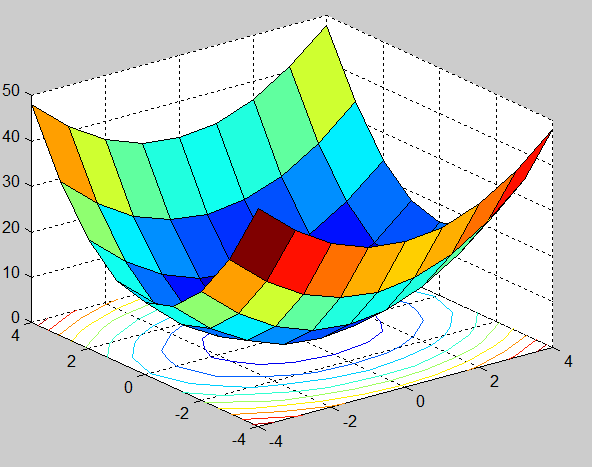
Рис. 1.2.2-17. Результат выполнения команды surfс(x,y,z)
